- Guide per Montare Video
- 1.Convertitori da audio a testo online gratuiti
- 2.Gli 9 migliori generatori di voci AI
- 3.Idee, Musica e Frasi per Video di Compleanno
- 4.Come Generare Sottotitoli Automatici in Video
- 5.Software Migliori per Montaggio Video con IA
- 6.Strumenti Online Migliori per Rimuovere Voce
- 7.Come Sostituire i Volti nei Video
- 8.Migliori Lettori Video Gratuiti per PC
- 9.Migliori programmi gratuiti per riprodurre DVD
- 10.Rimuovere rumori di sottofondo da video
- 11.Creare Video di Mappa di Viaggio Animata
- 12.I 10 Migliori Cutter Video Gratuiti
- Miglior Editor Video su PC: Filmora
- Provalo gratuitamente Provalo gratuitamente
Come Fare Slow/Fast Motion sui Video (Effetti Speed Up/Slow Down)
Wondershare Video Editor ti aiuta a fare fast motion e slow motion nei file video (effetto moviola o accelerazione).
Come Fare Slow/Fast Motion sui Video (Effetti Speed Up/Slow Down)
Jul 03, 2025
Fast Motion/Slow Motion, noto anche come Speed Up/Slow Down in Windows Movie Maker e Windows Live Movie Maker, sono gli effetti che si fanno ai video clip rendendoli più veloci o più lenti rispetto alla loro velocità originale.
Ora Wondershare Filmora Video Editor ti permette dicreare un movimento veloce o un video al rallentatore. Continua a leggere per vedere come accelerare o rallentare la tua creatività.
Step 1: Aggiungere files video al programma
Clicca "Importa" sulla finestra principale e seleziona i file video dal computer per aggiungerli in questo programma. In alternativa, puoi semplicemente trascinarli nell' album dell'utente. Wondershare Video Editor supporta quasi tutti i formati video, come MP4, AVI, WMV, MOV, FLV, M4V, MOV, VOB, ASF, 3GP, 3G2, F4V, MPEG, TS, TRP, M2TS, MTS, TP, DAT, MKV, DV, MOD, NSV, TOD, EVO, ecc.
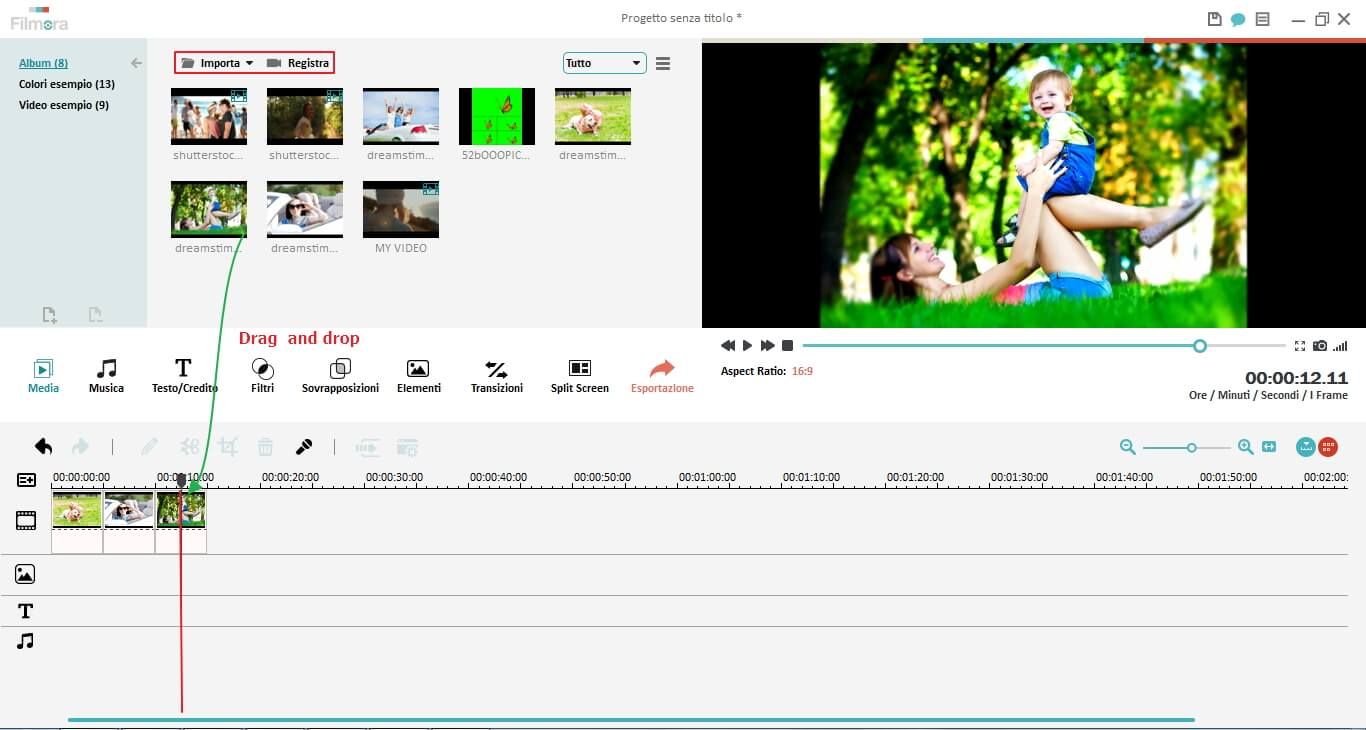
Step 2: Un click per speed up o slow down
Trascina i video dall'album dell'utente alla traccia video sulla timeline, quindi fai doppio click sul video aggiunto per aprire il pannello di editing video. Regola la velocità come vuoi.
- 0.5: metà della velocità originale
- 1: velocità originale
- 1.5: 1.5 volte della velocità originale
- 2: doppio della velocità originale
Step 3: Esportare i video fast/slow motion
Quando hai terminato di regolare la velocità del video, clicca "CREA". Puoi salvare i video in tutti i formati più diffusi con il pulsante "Formato". Se vuoi riprodurre la tua nuova creazione video sul tuo iPod, iPhone, iPad, clicca "Dispositivo" e seleziona l'icona per i tuoi dispositivi. Puoi condividere i video su YouTube o masterizzarli su DVD.
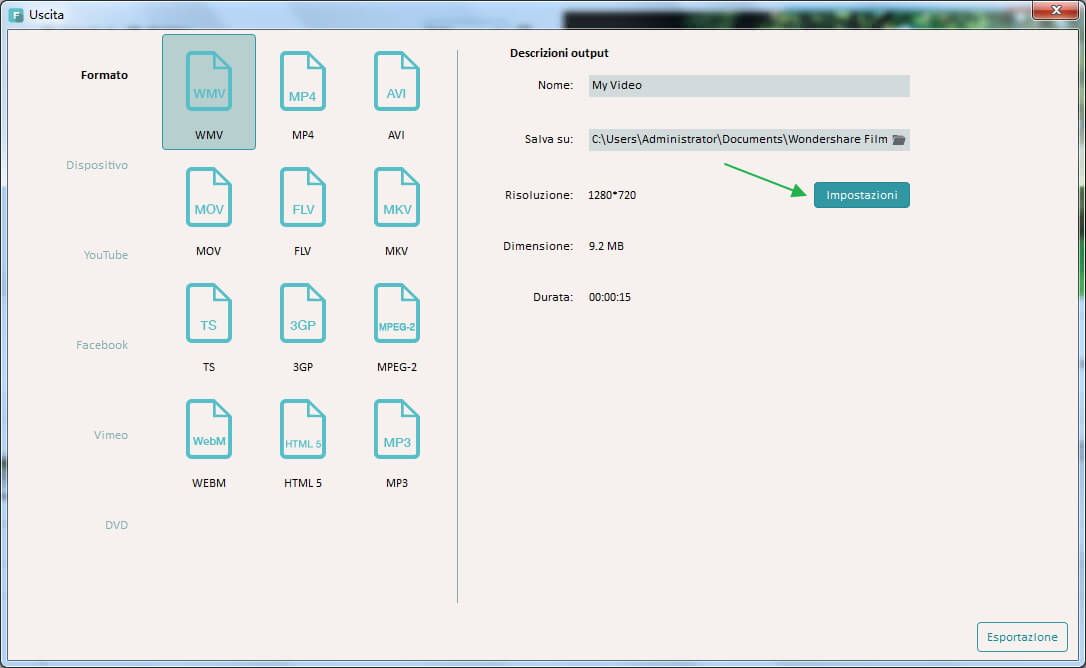
Suggerimenti: Oltre al movimento veloce e agli effetti video al rallentatore, puoi anche cambiare la velocità e l'intonazione dell'audio per modificare la voce. Fai una prova!

Programma di montaggio video potenziato dall'IA, superpotente e facile da usare per tutti i creatori.
Provalo Gratis Provalo Gratis Provalo Gratis

 Garanzia di Download Sicuro, zero malware
Garanzia di Download Sicuro, zero malware





